笔记本win7 64位旗舰版光盘重装图解
发布时间:2022-05-25 文章来源:xp下载站 浏览: 65
|
Windows 7,中文名称视窗7,是由微软公司(Microsoft)开发的操作系统,内核版本号为Windows NT 6.1。Windows 7可供家庭及商业工作环境:笔记本电脑 、平板电脑 、多媒体中心等使用。和同为NT6成员的Windows Vista一脉相承,Windows 7继承了包括Aero风格等多项功能,并且在此基础上增添了些许功能。 虽然现在主流的重装系统的方法是U盘重装或者是使用一键重装的方法。但是光盘重装系统也是我们应该要掌握的技能。今天小编就给大家带来了笔记本win7 64位旗舰版光盘重装教程。下面就是笔记本win7 64位旗舰版光盘重装图解的教程。对光盘重装系统有兴趣的同学可以收藏起来。 光盘安装系统的使用范围: 1、首次光盘装系统。 2、电脑无法开机时,例如引导份分区损坏等软故障导致的,系统重装。 3、电脑可以开机时也可用光盘来实现系统重装。 PS:U盘装系统也适用于这些情况,推荐阅读《U盘装系统|萝卜家园win7 32位系统安装教程》 前期准备: 1、一张完整的系统盘。 PS:可以去电脑店里购买,也可以自己刻录,墨染暖心此处使用的光盘,就是自己刻录的。 至于如何刻录win7 64位系统光盘,以及所需要的win7 64位系统镜像尽在win7系统下载 2014最新版 2、一台需要重装的电脑。 3、知道自己电脑的BIOS启动键。大家可以参考不同主板的BIOS启动键 安装过程步骤 1、按下电脑的启动键,把光盘插入电脑的光驱中,如图1所示:  图1 插入光盘 PS:电脑不启动,按下光驱弹出按钮是无法打开电脑上的光驱的。需要找一枚针,插一下开启光驱按钮旁边的小洞,光驱就会弹出来了。 2、一般的电脑在插CD/DVD后,电脑会自动进入CD/DVD启动界面,无须设置BIOS。(因为本身就设置了光盘为第一启动项) PS:当然有些老旧的电脑开机并不会自动运行光盘,需要设置BIOS。此时,我们的做法是插入光盘后→按下Del键或者是F12(不同的主板BIOS启动键不太相同)→进入BIOS界面→选中BOOT(一般都是在BOOT中设置)→选择CD/DVD为电脑第一启动项→按照界面提示→按下enter键,如图2所示: 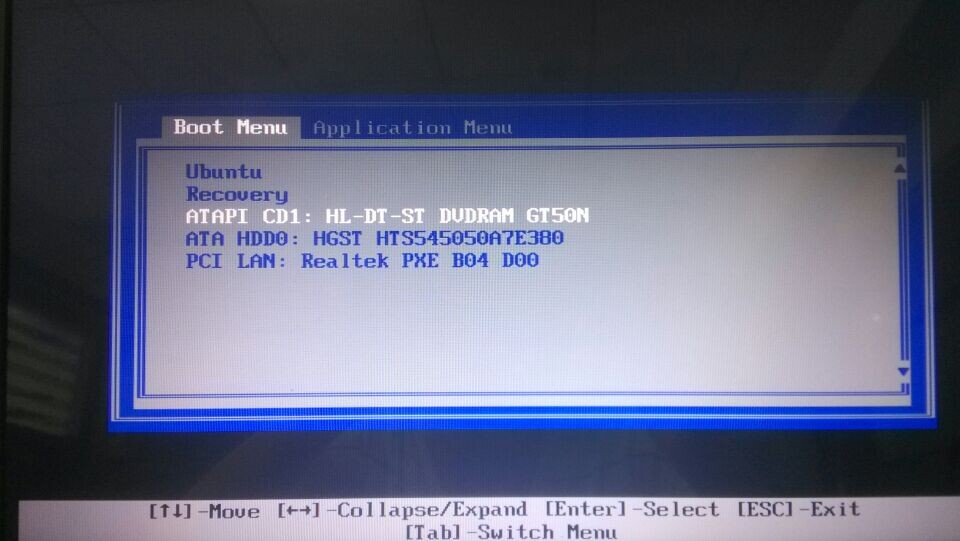 图2 lenovo BOOT启动热键设置光盘为第一启动项 3.接着电脑重新启动,出现带有"press any key to boot from CD..."字样的界面,随便按下键盘上的某个键即可。如图3所示:(长时间不按系统会自动开机) PS:有些电脑会直接进入第4步。 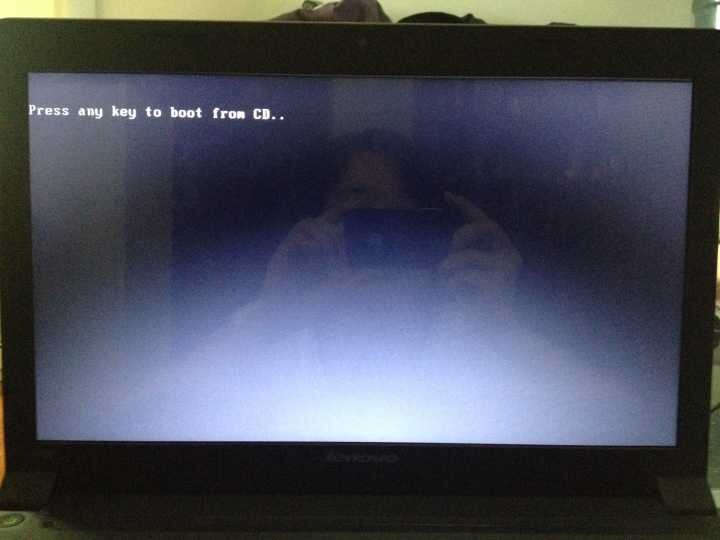 图3 任意按键进入CD 4.接着在出现的电脑公司功能选择项中,选择安装win7系统到C盘(此处是适用于重装的用户,若首次安装的用户就需要先对硬盘进行分区,可以选择功能4运行DiskGen分区工具),如图4所示: 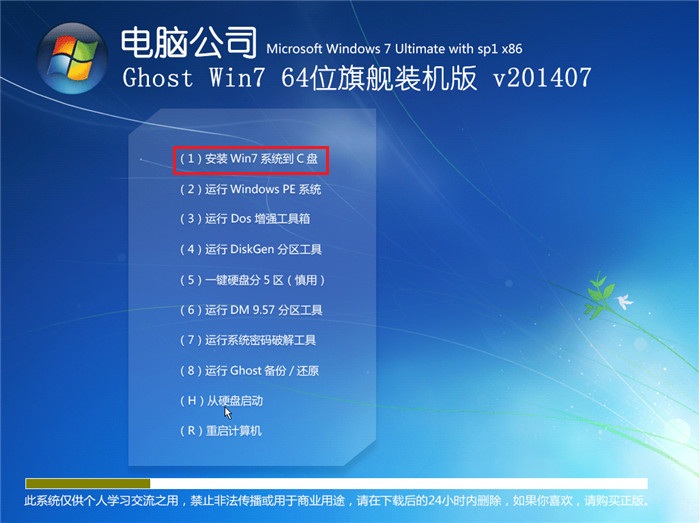 图3 电脑公司系统安装功能选择界面 5.自动进行系统还原操作,如图5所示,可以看到系统还原进度界面,查看还原进度。你或许对这个感兴趣:w7系统怎么一键还原 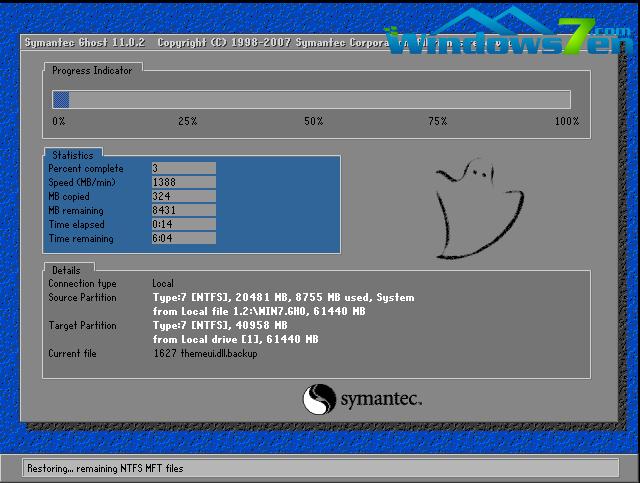 图5 还原进度界面 6.由于是全自动的系统安装过程,墨染暖心只截取代表图片,如图6所示: 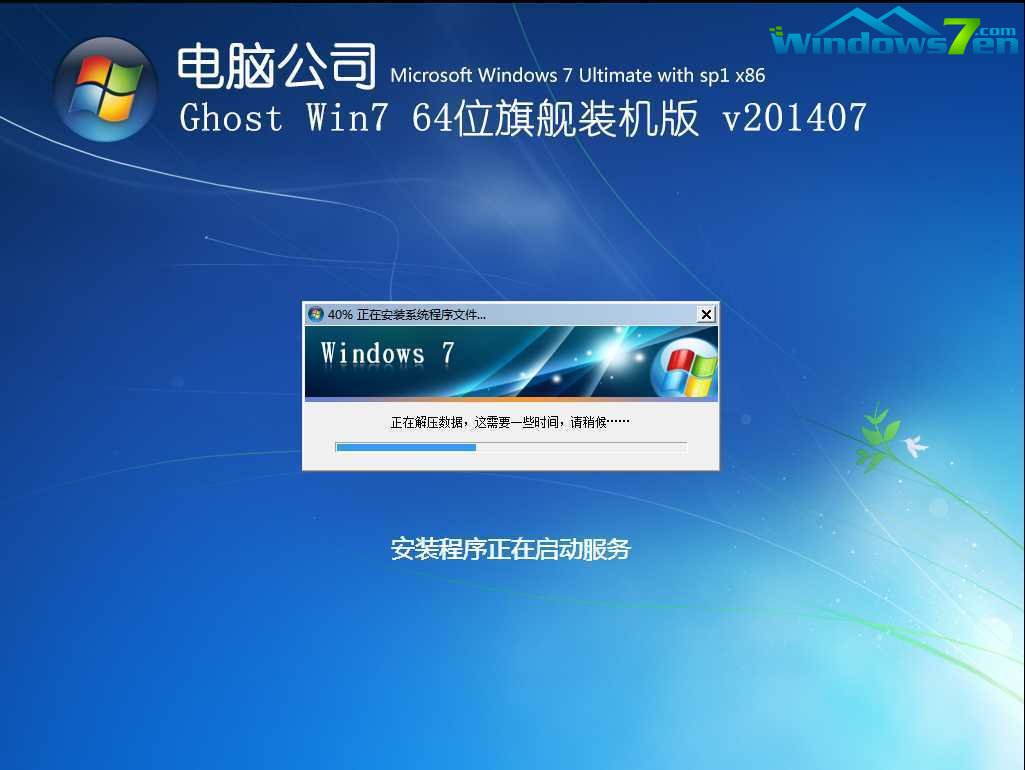 图6 光盘安装过程图 7.当出现如下界面时,就说明win7 64位操作系统安装并激活完成了。如图7所示: 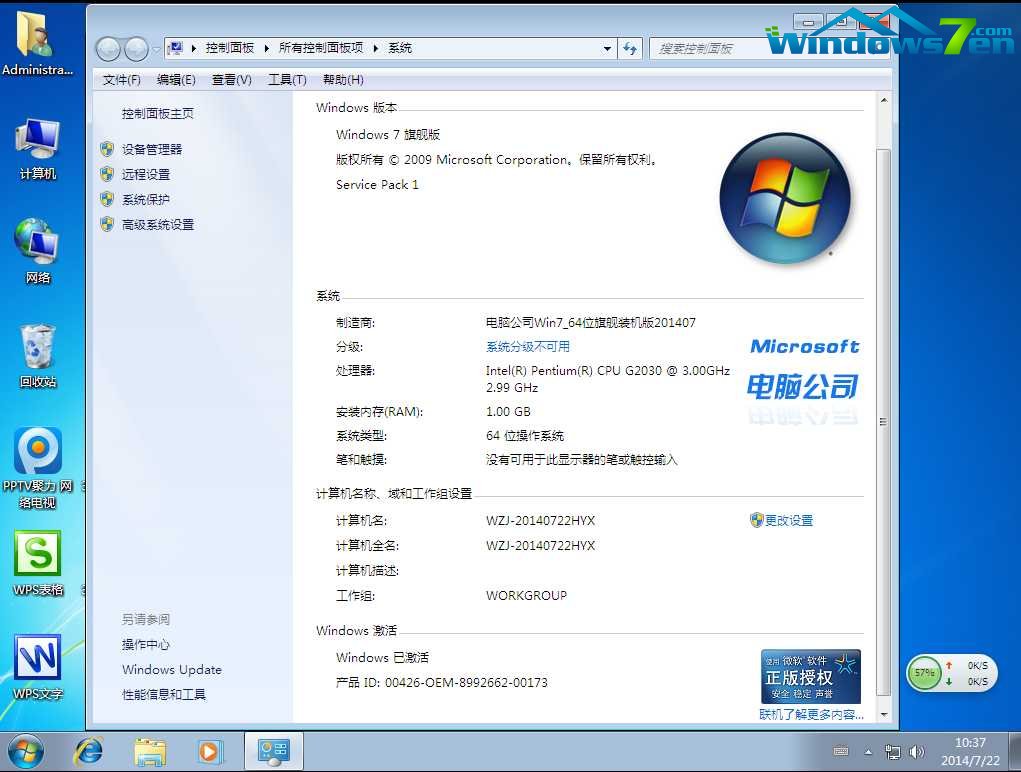 图7 win7 64安装激活完成 以上就是笔记本win7 64位旗舰版光盘重装图解的教程了。虽然现在使用光盘装系统的用户越来越少了。但是多学习一种技术也是不错的选择。 Windows 7简化了许多设计,如快速最大化,窗口半屏显示,跳转列表(Jump List),系统故障快速修复等。Windows 7将会让搜索和使用信息更加简单,包括本地、网络和互联网搜索功能,直观的用户体验将更加高级,还会整合自动化应用程序提交和交叉程序数据透明性。 |

